oppo刷机包怎么刷机
PO刷机包的刷机过程是一个相对复杂但可以逐步完成的操作,以下是详细的刷机步骤和注意事项,帮助你顺利完成刷机过程:
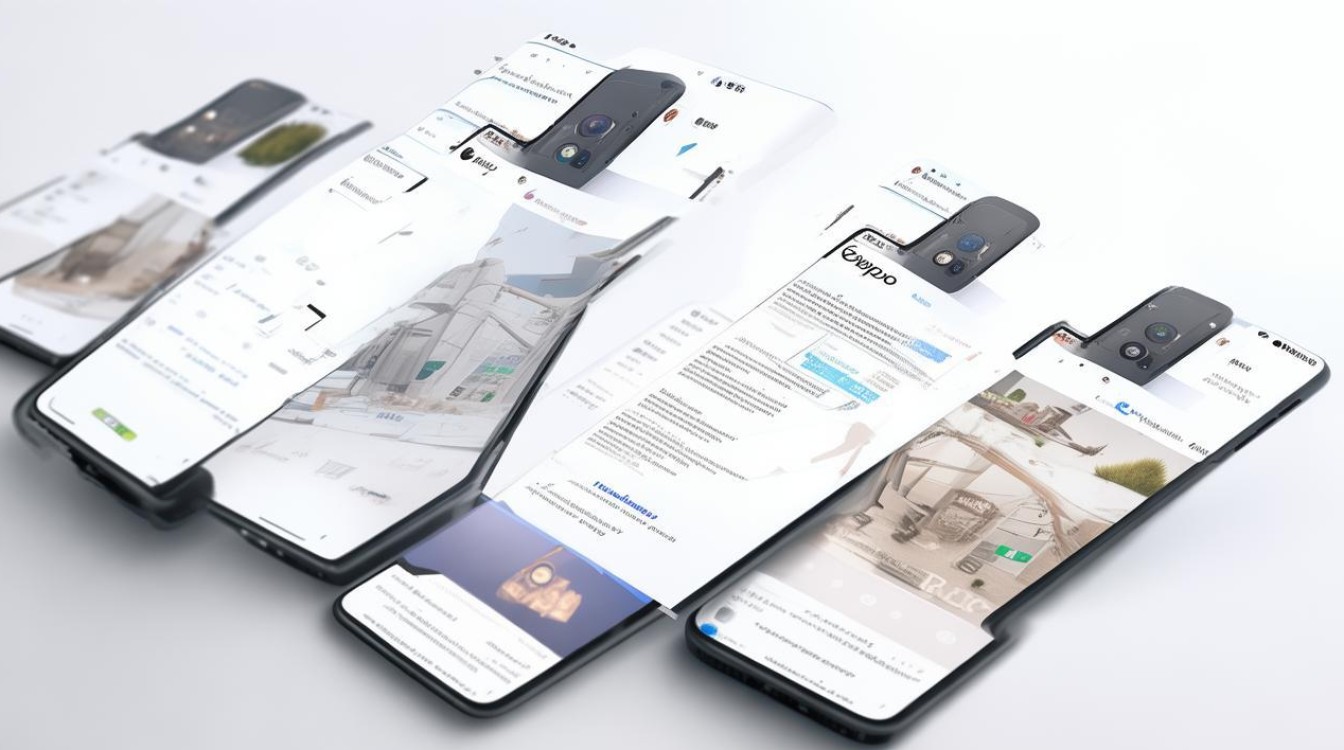
准备工作
-
备份数据:
在刷机前,务必备份手机中的重要数据,如联系人、短信、通话记录、照片、视频等,可以使用OPPO自带的云服务或其他第三方备份工具进行备份。
-
下载刷机包和刷机工具:
- 访问OPPO官方网站或相关论坛,下载对应机型的刷机包(通常为.zip或.tar格式)和刷机工具(如MSMDownloadTool、OppoFlashTool等)。
- 确保下载的刷机包与手机型号完全匹配,否则可能导致刷机失败或手机变砖。
-
安装驱动程序:
根据手机型号和操作系统,可能需要安装相应的USB驱动程序,刷机工具会包含驱动安装程序,或者你可以从OPPO官方网站下载。
-
电量充足:
确保手机电量充足,建议电量在50%以上,以避免刷机过程中因电量不足导致中断。
进入刷机模式
-
关机:
将手机完全关机,确保手机处于关闭状态。
-
进入Recovery模式或Fastboot模式:
不同机型进入刷机模式的方法可能有所不同,可以通过同时按住音量减键和开机键(或音量加键和开机键)进入Recovery模式,对于部分机型,可能需要使用特定的按键组合或连接电脑后通过刷机工具进入Fastboot模式。
刷机步骤
-
连接手机与电脑:
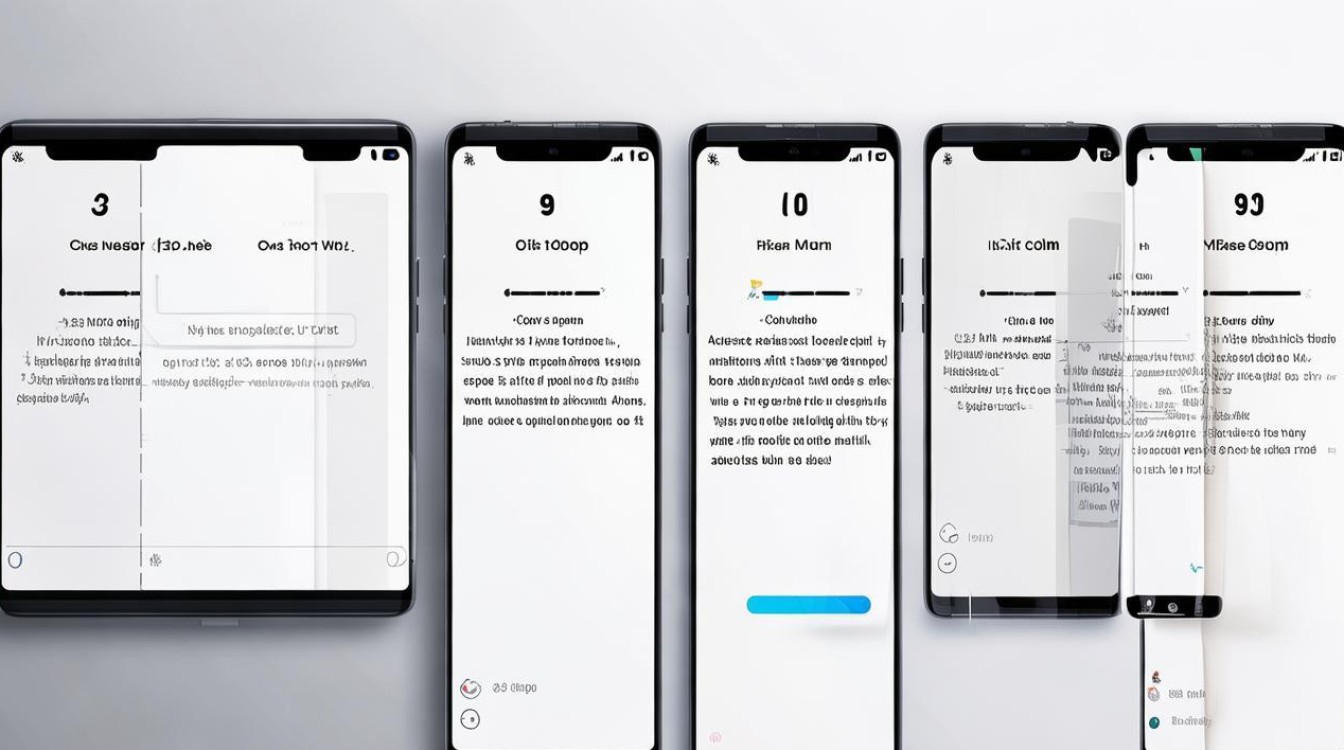
使用原装数据线将手机与电脑连接,确保连接稳定。
-
打开刷机工具:
运行之前下载的刷机工具,并按照提示进行操作,通常需要选择刷机包的位置和目标设备。
-
开始刷机:
- 在刷机工具中,点击“开始刷机”或类似按钮,刷机过程会自动进行,包括解压刷机包、写入系统文件等步骤。
- 在刷机过程中,请保持手机与电脑的连接稳定,不要断开数据线或进行其他操作。
-
等待刷机完成:
刷机过程可能需要几分钟到十几分钟不等,具体时间取决于刷机包的大小和手机性能,当刷机工具显示“刷机成功”或类似提示时,表示刷机过程已完成。
重启与设置
-
重启手机:
刷机完成后,按照提示重启手机,手机将加载新的系统。
-
恢复数据:
如果之前备份了数据,可以在重启后通过云服务或第三方工具恢复数据。
-
初步设置:
根据屏幕提示进行初步设置,如语言选择、Wi-Fi连接、账号登录等。
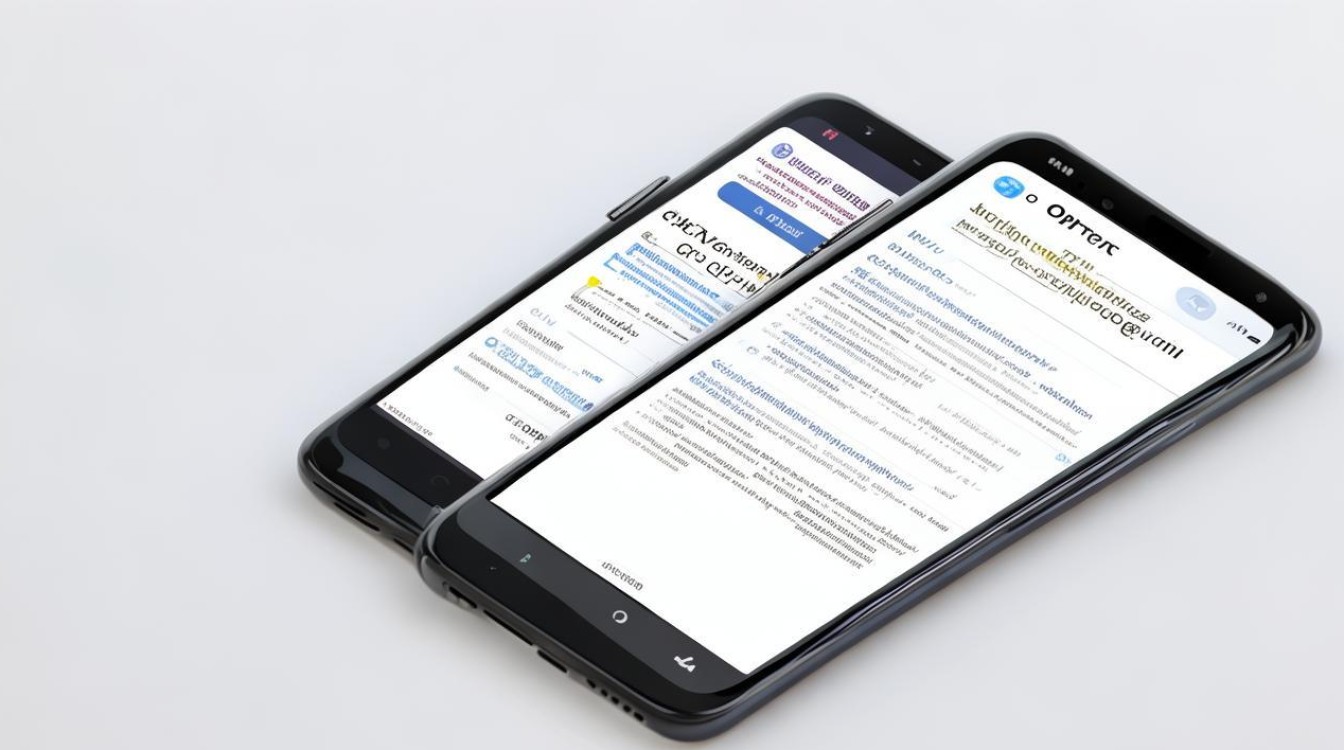
注意事项
-
风险提示:
刷机有一定风险,可能导致手机变砖或数据丢失,在刷机前请务必备份重要数据,并谨慎操作。
-
选择合适的刷机包:
确保下载的刷机包与手机型号完全匹配,并且来源可靠,避免使用未经验证的刷机包,以免给手机带来安全隐患。
-
遵循官方指导:
尽量遵循OPPO官方网站或官方论坛提供的刷机指南和教程进行操作,如果遇到问题,可以查阅官方文档或寻求官方客服的帮助。
常见问题及解答(FAQs)
问题1:刷机过程中断或失败怎么办?
答:如果在刷机过程中出现中断或失败的情况,首先不要慌张,尝试重新连接手机与电脑,并检查数据线是否插紧,重新打开刷机工具并选择之前的刷机包进行再次刷机,如果仍然失败,可能是刷机包与手机不兼容或存在其他问题,建议更换其他可靠的刷机包或寻求专业维修人员的帮助。
问题2:刷机后手机无法开机或进入系统怎么办?
答:这种情况可能是由于刷机包不完整、损坏或与手机不兼容导致的,尝试长按电源键和音量键进入Recovery模式,然后选择“清除数据/恢复出厂设置”选项进行修复,如果仍然无法解决问题,可能需要重新刷机或寻求专业维修人员的帮助。
版权声明:本文由环云手机汇 - 聚焦全球新机与行业动态!发布,如需转载请注明出处。












 冀ICP备2021017634号-5
冀ICP备2021017634号-5
 冀公网安备13062802000102号
冀公网安备13062802000102号